Adobe Enhance Audio para obter áudio de alta qualidade
Vamos mergulhar no mundo do Adobe Aprimorar Áudio – um conjunto de ferramentas poderosas projetadas para levar a qualidade do áudio ao próximo nível. Isso pode ajudá-lo a melhorar o som de seus vídeos, gravações, etc. Se você precisa alterar o volume, remover ruídos indesejados ou tornar as vozes mais claras. Além disso, este artigo apresentará uma ferramenta alternativa que você pode usar para aprimorar o áudio. Deixe-nos explorar como isso pode transformar seu áudio em algo que soe profissional.
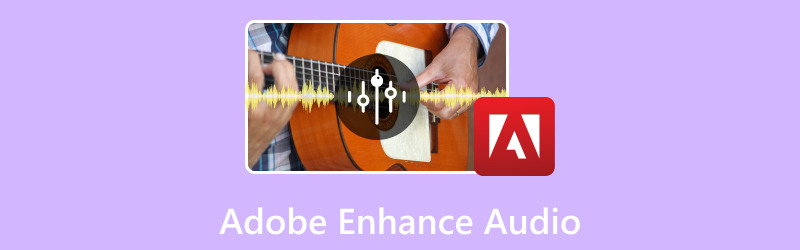
CONTEÚDO DA PÁGINA
Parte 1. Aprimore o áudio com Adobe Podcast
O Adobe Podcast permite criar áudio e narrações de alta qualidade com som profissional. Remove ruído e eco de gravações de voz. Além disso, você pode gravar, editar e aprimorar seus arquivos de áudio no seu navegador. Esta plataforma permite importar áudio com duração de 30 minutos e tamanho máximo de 500 megabytes. No entanto, você só pode usar a plataforma baseada na web por apenas 1 hora por dia. Saiba como funciona o intensificador de áudio Adobe Podcast:
Passo 1. Visite o site oficial do Adobe Podcast.
Passo 2. Role para baixo e selecione Vá para Melhorar a fala.
Etapa 3. Acerte o Escolher os arquivos botão para descartar os arquivos de áudio que você deseja aprimorar. A plataforma irá aprimorar automaticamente seu arquivo de áudio. Aguarde alguns segundos; seu áudio importado será aprimorado.
Passo 4. Alterne o Melhorar a fala para melhorar o arquivo de áudio importado. Uma vez resolvido, pressione o Baixar botão para salvar seu áudio aprimorado na pasta da área de trabalho.
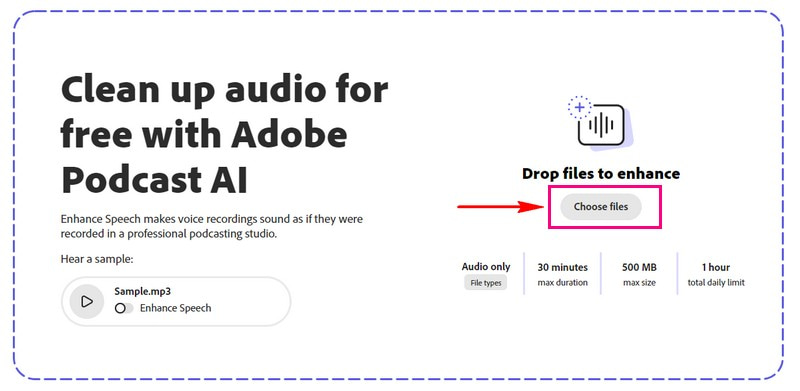
Parte 2. Como aprimorar o áudio no Adobe Audition
Você já se perguntou como os profissionais tornam o áudio tão claro e refinado? Adobe Audition é um dos programas conhecidos que você pode usar. É um programa que ajuda a melhorar o som das gravações. Possui ferramentas fáceis de usar para corrigir, aprimorar e transformar o áudio em algo nítido.
O Adobe Audition pode remover ruídos indesejados, como zumbidos, cliques ou estalos de fundo. Pode fazer sua voz parecer profissional; você pode alterar o volume e reduzir os ecos. Além disso, você pode adicionar efeitos ao seu áudio, tornando-o mais emocionante e cativante. O Adobe Audition ajuda você a tornar seu áudio perfeito para a finalidade pretendida. Aqui estão as etapas sobre como aprimorar o áudio no Adobe Audition:
Passo 1. Baixe o Adobe Audition em seu computador e abra-o. Em seguida, traga o arquivo de áudio no qual deseja trabalhar.
Observe as formas de onda de áudio, aquelas linhas onduladas, na tela. Eles mostram o que está acontecendo em seu áudio. Se você detectar algum problema, destaque as peças que precisam ser consertadas.
Passo 2. Vamos para Efeito, então Redução de ruídoe escolha Processo de redução de ruído. Defina a redução de ruído para 50 e altere o banco de dados para 10. Acertar Aplique para salvar essas alterações.
Etapa 3. Abrir Efeitos novamente, escolha Amplitude e Compressão e clique em Normalizar. Modifique o DB para -6 ou -3, dependendo do volume desejado. Então aperte Aplique. Isso garante que o áudio não fique muito baixo ou muito alto.
Passo 4. Em Efeitos, selecione Filtros e equalizador, e depois Equalizador Paramétrico. Altere a predefinição para Maximizador de volume. Você pode ajustar outras configurações para garantir que o áudio soe ainda melhor. Não esqueça de acertar Aplique para salvar suas alterações.
Etapa 5. É hora de salvar seu áudio aprimorado depois de fazer todas as edições e aprimoramentos.
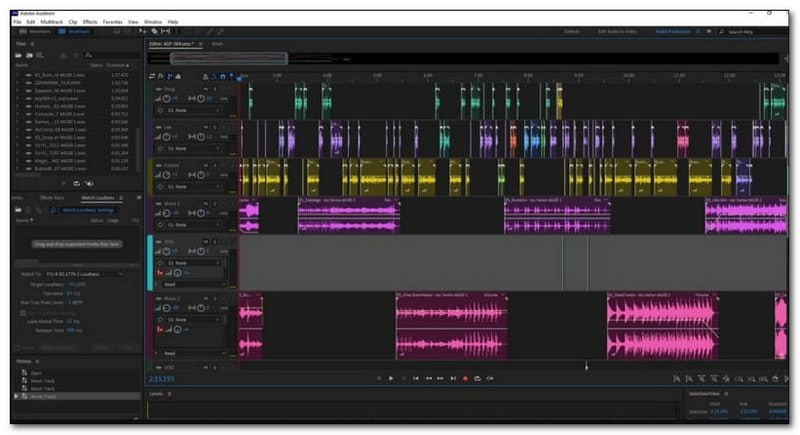
Parte 3. Como aprimorar o áudio no Adobe Premiere Pro
Adobe Premiere Pro é uma ferramenta mágica para melhorar o som do áudio do vídeo. Oferece diversos recursos que melhoram a qualidade de áudio de seus vídeos. Você pode alterar o volume, remover ruídos de fundo e tornar as vozes mais claras. Além disso, você pode adicionar efeitos especiais ao áudio para torná-lo melhor. Se você tiver faixas de áudio que precisam de melhorias, o Adobe Premiere Pro pode ajudá-lo a melhorar o som dos seus vídeos. Abaixo estão as etapas sobre como aprimorar o áudio no Adobe Premiere Pro:
Passo 1. Em primeiro lugar, baixe o programa no seu computador. Em seguida, abra o programa e adicione o arquivo de áudio que deseja aprimorar.
Passo 2. Clique na parte do áudio que deseja trabalhar. Procure o Som Essencial painel, que é como um centro de controle. Escolha que tipo de som você deseja. Suas opções são Diálogo, Música, ou Efeitos sonoros.
Etapa 3. Você verá controles deslizantes. São como controles de volume e equalizadores. Use os controles deslizantes para tornar o som mais alto, mais suave ou mais claro.
Passo 4. Você também pode adicionar alguns efeitos para melhorar o som. Depois de fazer as alterações, verifique como soa o áudio. Se estiver bom, salve-o como sua versão final.
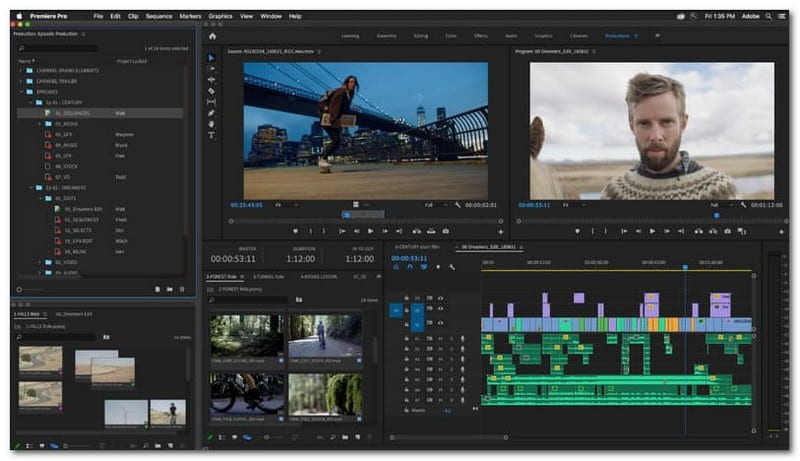
Parte 4. Alternativa ao Adobe Voice Enhancer
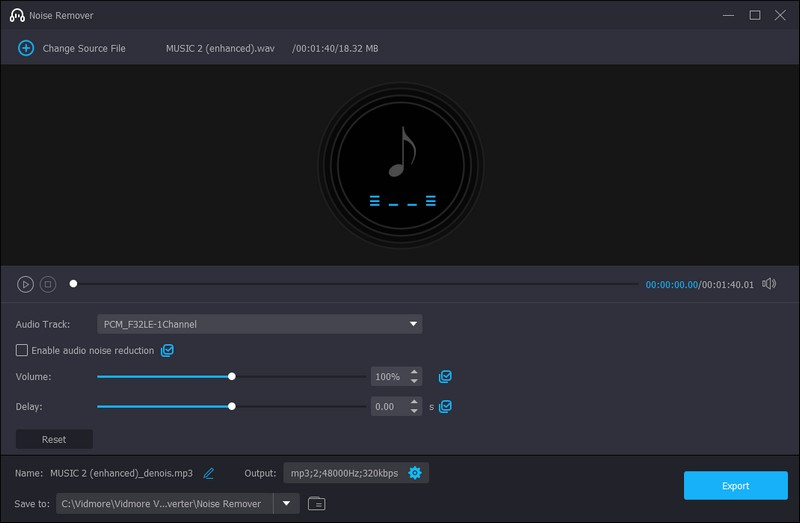
Você está procurando uma alternativa ao Adobe Voice Enhancer para aprimorar seu áudio? Bem, deixe-me apresentar-lhe Vidmore Video Converter. Imagine que você está gravando um vídeo com ruído de fundo irritante, como zumbido ou zumbido no áudio. Isso pode fazer com que seu vídeo pareça menos profissional. Mas não se preocupe; Vidmore Video Converter vem em socorro com seu recurso de remoção de ruído. Este recurso pode detectar e remover ruídos de fundo irritantes, tornando o áudio do seu vídeo limpo e claro.
O que é ótimo é que você não precisa ser um especialista em edição de vídeo para usá-lo. Com apenas alguns cliques, o Vidmore Video Converter faz o trabalho para você. É perfeito para usuários que desejam melhorar seu áudio sem uma curva de aprendizado acentuada. Experimente e desfrute de um áudio mais limpo, polido e aprimorado!
Parte 5. Perguntas frequentes sobre o Adobe Enhance Audio
Como funciona o áudio do Adobe Enhance?
O Adobe Audio Enhancer, ou Adobe Enhanced Speech, é uma ferramenta do programa de podcasting online Adobe Podcast. É uma plataforma baseada na web que usa IA para fazer com que as gravações faladas soem muito melhor. Ele pode aprimorar gravações com problemas como som abafado, eco ou ruídos estranhos. Ele transforma esse áudio em níveis profissionais de nível de estúdio, independentemente da clareza de entrada.
Quais são as melhores configurações de áudio para podcasts no Adobe Audition?
Escolha o formato WAV ou AIFF porque ele pode manter alta qualidade de áudio. Defina-o para 44,1 kHz, um bom equilíbrio entre qualidade e tamanho do arquivo. Use 16 bits, o padrão para podcasting, e mantenha os tamanhos dos arquivos gerenciáveis. Aplique uma leve compressão para uniformizar o volume da sua voz. Isso tornará mais agradável ouvir.
O intensificador de áudio Adobe AI é gratuito?
O intensificador de áudio Adobe AI oferece uma versão gratuita e uma versão premium. No entanto, a versão gratuita não possui os recursos avançados da versão premium.
O Adobe Enhance Audio está incluído na assinatura da Adobe Creative Cloud?
Adobe Audition e Adobe Premiere Pro, que oferecem recursos de aprimoramento de áudio, fazem parte do site da Adobe Creative Cloud. Se você utilizou o Adobe Creative Cloud, você tem acesso a essas ferramentas.
O Adobe Enhance Audio pode corrigir todos os problemas de áudio?
As ferramentas de aprimoramento de áudio da Adobe são poderosas. Mas pode corrigir apenas parcialmente áudio gravemente danificado ou de baixa qualidade. A eficácia depende da natureza e extensão dos problemas de áudio.
Conclusão
As ferramentas mencionadas acima são úteis para melhorar o som da sua voz em vídeos e gravações. Eles podem modificar o volume, limpar o ruído de fundo e tornar sua voz mais agradável.
Se você está procurando um Adobe Voice Enhancer alternativa, você pode contar com o Vidmore Video Converter. Pode ser uma ferramenta valiosa em sua caixa criativa e melhorar sem esforço a qualidade geral do áudio.


